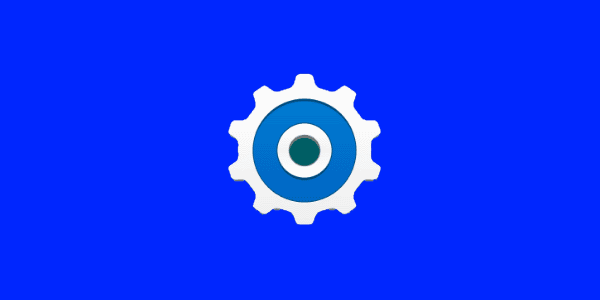Πώς να κάνετε μαλακή και σκληρή επαναφορά του Asus Transformer Pad
Πώς να εκτελέσετε μια μαλακή ή σκληρή επαναφορά στο Asus Transformer Pad.
Πραγματοποιήστε μαλακή ή σκληρή επαναφορά στο tablet Android Asus Transformer Pad εάν δεν λειτουργεί σωστά. Να πώς.
Θα θέλατε να κάνετε μαλακή επαναφορά της συσκευής σε περίπτωση που έχει παγώσει ή δεν ανταποκρίνεται. Για να το κάνετε αυτό, πατήστε και κρατήστε πατημένο το Ισχύς κουμπί στη συσκευή για περίπου 10 δευτερόλεπτα μέχρι η συσκευή να απενεργοποιηθεί.
Μια σκληρή επαναφορά (γνωστή και ως επαναφορά εργοστασιακών ρυθμίσεων) θα διαγράψει όλα τα δεδομένα και τις ρυθμίσεις από τη μνήμη της συσκευής και θα την επαναφέρει στις προεπιλεγμένες εργοστασιακές ρυθμίσεις. Μπορείτε να πραγματοποιήσετε σκληρή επαναφορά στο Asus Transformer Pad χρησιμοποιώντας τα μενού του λειτουργικού συστήματος Android ή τα κουμπιά υλικού.
Απενεργοποιήστε το Eee Pad.
Πατήστε παρατεταμένα το κουμπί « Μείωση έντασης » στην αριστερή πλευρά της συσκευής και, στη συνέχεια, πατήστε και κρατήστε πατημένο το κουμπί « Λειτουργία ».
Συνεχίστε να κρατάτε και τα δύο κουμπιά μέχρι να εμφανιστεί μια πράσινη οθόνη Android.
Χρησιμοποιήστε τα κουμπιά έντασης ήχου για να αλλάξετε τη ρύθμιση σε " RECOVERY MODE ". Πατήστε το κουμπί “ Power ” για να κάνετε την επιλογή.
Θα πρέπει να εμφανιστεί μια οθόνη που λέει " Καμία εντολή ". Πατήστε και κρατήστε πατημένο το " Volume Up " και το " Power " για περίπου 2 δευτερόλεπτα. Εάν το κάνατε σωστά, θα πρέπει να εμφανιστεί ένα νέο μενού.
Το Asus Transformer Pad θα ολοκληρώσει τη διαδικασία σκληρής επαναφοράς και θα επανεκκινήσει σε μια προεπιλεγμένη εργοστασιακή κατάσταση.
Χρησιμοποιήστε τα κουμπιά έντασης ήχου για να αλλάξετε τη ρύθμιση σε « διαγραφή δεδομένων/επαναφορά εργοστασιακών ρυθμίσεων ». Πατήστε το κουμπί “ Power ” για να κάνετε την επιλογή.
Χρησιμοποιήστε τα κουμπιά έντασης ήχου για να αλλάξετε τη ρύθμιση σε « Ναι — διαγραφή όλων των δεδομένων χρήστη ». Πατήστε το κουμπί “ Power ” για να κάνετε την επιλογή.
Θα ξεκινήσει η σκληρή επαναφορά. Όταν τελειώσετε, θα σας ζητηθεί να κάνετε επανεκκίνηση.
Ανοίξτε την εφαρμογή « Ρυθμίσεις ».
Επιλέξτε « Δημιουργία αντιγράφων ασφαλείας και επαναφορά ».
Επιλέξτε « Επαναφορά εργοστασιακών δεδομένων ».
Επιλέξτε « Επαναφορά εργοστασιακών δεδομένων ».
Πώς να εκτελέσετε μια μαλακή ή σκληρή επαναφορά στο Asus Transformer Pad.
Πώς να λύσετε ένα πρόβλημα όπου το tablet Asus Transformer Pad δεν θα ενεργοποιηθεί.
Αφού κάνετε root το τηλέφωνό σας Android, έχετε πλήρη πρόσβαση στο σύστημα και μπορείτε να εκτελέσετε πολλούς τύπους εφαρμογών που απαιτούν πρόσβαση root.
Τα κουμπιά στο τηλέφωνό σας Android δεν προορίζονται μόνο για τη ρύθμιση της έντασης ήχου ή την ενεργοποίηση της οθόνης. Με μερικές απλές τροποποιήσεις, μπορούν να γίνουν συντομεύσεις για γρήγορη λήψη φωτογραφιών, παράλειψη τραγουδιών, εκκίνηση εφαρμογών ή ακόμα και ενεργοποίηση λειτουργιών έκτακτης ανάγκης.
Αν αφήσατε τον φορητό υπολογιστή σας στη δουλειά και έχετε μια επείγουσα αναφορά να στείλετε στον προϊστάμενό σας, τι πρέπει να κάνετε; Χρησιμοποιήστε το smartphone σας. Ακόμα πιο εξελιγμένο, μετατρέψτε το τηλέφωνό σας σε υπολογιστή για να κάνετε πολλαπλές εργασίες πιο εύκολα.
Το Android 16 διαθέτει γραφικά στοιχεία οθόνης κλειδώματος για να αλλάζετε την οθόνη κλειδώματος όπως θέλετε, καθιστώντας την οθόνη κλειδώματος πολύ πιο χρήσιμη.
Η λειτουργία Picture-in-Picture για Android σάς βοηθά να συρρικνώσετε το βίντεο και να το παρακολουθήσετε σε λειτουργία picture-in-picture, παρακολουθώντας το βίντεο σε μια άλλη διεπαφή, ώστε να μπορείτε να κάνετε άλλα πράγματα.
Η επεξεργασία βίντεο σε Android θα γίνει εύκολη χάρη στις καλύτερες εφαρμογές και λογισμικό επεξεργασίας βίντεο που παραθέτουμε σε αυτό το άρθρο. Βεβαιωθείτε ότι θα έχετε όμορφες, μαγικές και κομψές φωτογραφίες για να μοιραστείτε με φίλους στο Facebook ή το Instagram.
Το Android Debug Bridge (ADB) είναι ένα ισχυρό και ευέλικτο εργαλείο που σας επιτρέπει να κάνετε πολλά πράγματα, όπως εύρεση αρχείων καταγραφής, εγκατάσταση και απεγκατάσταση εφαρμογών, μεταφορά αρχείων, root και flash custom ROM, δημιουργία αντιγράφων ασφαλείας συσκευών.
Με εφαρμογές αυτόματου κλικ. Δεν θα χρειάζεται να κάνετε πολλά όταν παίζετε παιχνίδια, χρησιμοποιείτε εφαρμογές ή εργασίες που είναι διαθέσιμες στη συσκευή.
Ενώ δεν υπάρχει μαγική λύση, μικρές αλλαγές στον τρόπο φόρτισης, χρήσης και αποθήκευσης της συσκευής σας μπορούν να κάνουν μεγάλη διαφορά στην επιβράδυνση της φθοράς της μπαταρίας.
Το τηλέφωνο που αγαπούν πολλοί αυτή τη στιγμή είναι το OnePlus 13, επειδή εκτός από το ανώτερο υλικό, διαθέτει επίσης ένα χαρακτηριστικό που υπάρχει εδώ και δεκαετίες: τον αισθητήρα υπερύθρων (IR Blaster).